Del 2 Hur du återställer borttagna filer utan Android Papperskorgen?
Då Android-telefoner inte har någon egen Android Papperskorgen. Så det är mycket svårt att återställa raderade filer på dessa enheter.
Oroa dig inte!
Med hjälp av appar från tredje part kan du återställa raderade data på din telefon. Ta en titt på följande appar som hjälper dig att återställa raderade filer på en Android-enhet.
2.1 Dr.Fone – Data Recovery (Android)
4 039 074 personer har laddat ner det
Dr.Fone-Data Recovery (Android) är den första applikationen för dataräddning som erbjuder ett pålitligt och effektivt sätt att återställa raderade filer. Med den kan du enkelt återställa raderade foton, WhatsApp-meddelanden, textmeddelanden, ljudfiler, videor, kontakter med mera.
Det bästa med Dr.Fone-dataåterställningsverktyget är att det är säkert och enkelt att använda. Dessutom är det kompatibelt med alla senaste och tidigare versioner av Android.
Vad gör Dr.Fone till världens bästa dataåterställningsprogram?
- 1. Hämta data med den högsta framgångsfrekvensen i branschen.
- 2. Återställ raderade foton, videor, kontakter, meddelanden, samtalslistor med mera.
- 3. Kompatibel med 6000+ Android-enheter.
- 4. Stödjer att extrahera data från trasiga Samsung-telefoner.
Steg för att återställa raderade filer från Android med hjälp av Dr.Fone
Följ stegen nedan för att återställa raderade data från din Android-enhet
Steg 1: Anslut enheten till system

Hämtar du först Dr.Fone på ditt system och välj alternativet ”Data Recovery”.
Därefter ansluter du din Android-enhet till datorn med hjälp av en USB-kabel.
Steg 2: Aktivera USB-debuggning
Aktivera nu USB-debuggning på din Android-telefon.
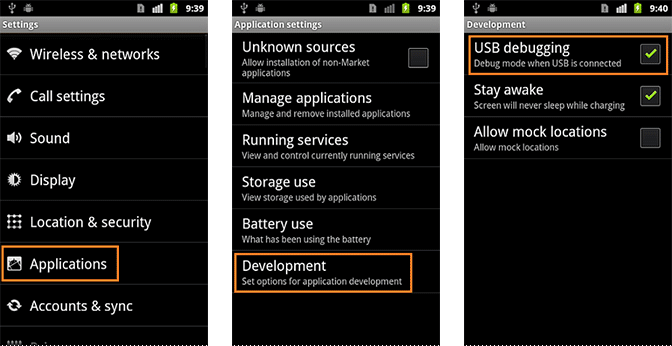
Men om du har en Android 4.2.2 eller senare kommer du att få ett popup-meddelande. Tryck på ”ok”. Det aktiverar USB debugging.
Steg 3: Välj filen
När enheten ansluts framgångsrikt kommer Android Data Recovery-verktyget att visa datatyper som det stöder. Du måste välja den datatyp du vill återställa.
Välj sedan filen du vill skanna och klicka på ”Nästa” för det successiva steget för dataåterställningsproceduren.
Steg 4: Förhandsgranska och återskapa data från Android-telefonen

När skanningen är klar kan du nu förhandsgranska de återställda datan en efter en. Här bör du kontrollera de objekt du behöver och sedan trycka på ”Recover” för att spara i ditt system.
Steg 5: Sista steget
Det sista steget är att välja de filer som du vill återställa och klicka på ”Recover”.
2.2 EaseUS MobiSaver för Android
EaseUS MobiSaver är ett annat Android återvinningsverktyg för papperskorgen som är populärt bland människor. Eftersom det också är en app från en tredje part, så är den inte installerad på din Android-telefon, vilket sparar ditt Android-lagringsutrymme. Med närvaron av den här appen kan du återställa dina raderade filer.
Med det här återställningsverktyget kan du enkelt återställa de raderade bilderna på din Android-telefon. Det kan också hjälpa dig att återställa förlorade kontakter efter återställning av Android-fabriken.
Det bästa är att EaseUS är helt gratis att ladda ner för att återställa raderade filer på Android.
2.3 Fonepaw Android Data Recovery
FonePaw är ett program för återställning av Android-filer som gör att du kan återställa förlorade eller raderade data från en Android-enhet. Den kan återställa raderade filer, återställa raderade foton, återställa WhatsApp-meddelanden, videor och många fler filer.
För att använda den måste du installera den på ditt system och sedan ansluta din enhet till ditt system. Efter detta skannar du filerna och väljer den som du vill återställa på din enhet.
Processen kan ta mer tid jämfört med Dr.Fone-Data Recovery (Android).